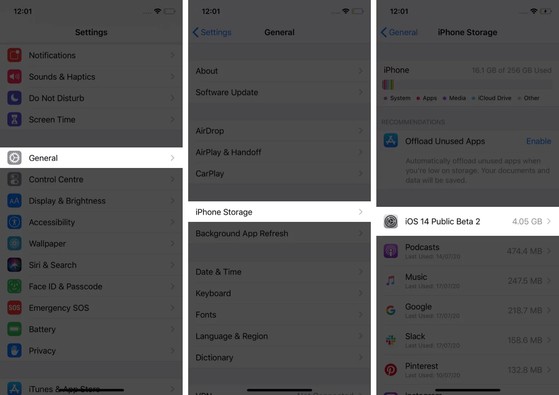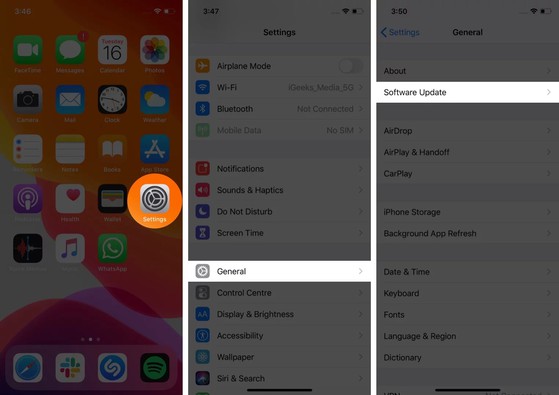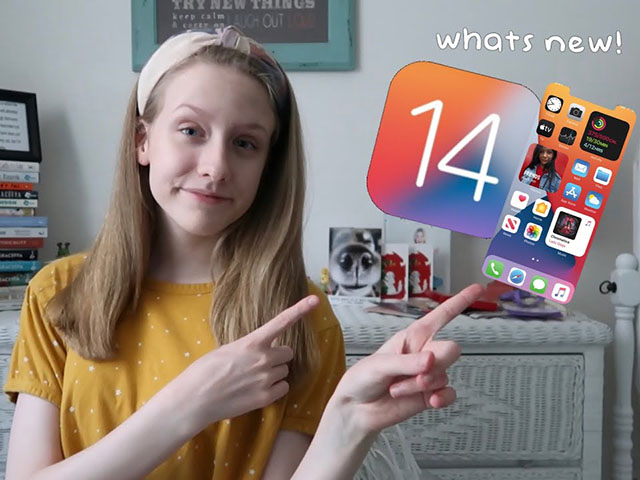Cách sửa lỗi iPhone bị mắc kẹt ở màn hình cập nhật iOS
Trong quá trình sử dụng điện thoại, hẳn là sẽ có đôi lần bạn gặp phải tình trạng iPhone bị mắc kẹt ở màn hình cập nhật. Làm thế nào để khắc phục vấn đề trên?
Việc cập nhật phần mềm trên iPhone hay iPad thường sẽ bao gồm ba bước chính, tải xuống bản cập nhật, chuẩn bị cập nhật và cuối cùng là cài đặt. Tuy nhiên, trong một số trường hợp người dùng sẽ bị mắc kẹt ở bước thứ hai, tức là Preparing to Update (chuẩn bị cập nhật).
Thật khó để xác định nguyên nhân chính xác nhưng nếu đang gặp tình trạng tương tự, bạn có thể áp dụng một số mẹo nhỏ sau đây để khắc phục.
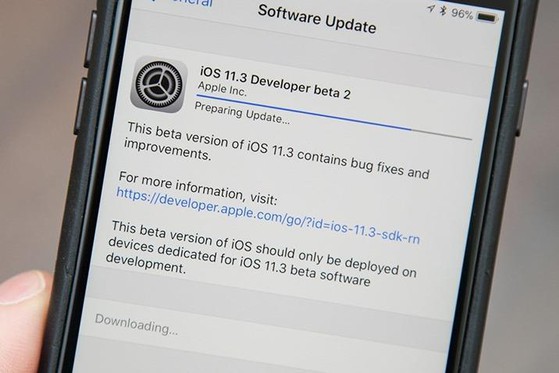
iPhone bị mắc kẹt tại màn hình chuẩn bị cập nhật. Ảnh: Miamiwaterboys
1. Kiểm tra tình trạng kết nối WiFi
Đầu tiên, bạn hãy truy cập vào phần Settings (cài đặt) - WiFi và kết nối với một mạng không dây tương ứng. Tiếp theo, người dùng chỉ cần mở trình duyệt Safari hoặc ứng dụng YouTube để kiểm tra kết nối Internet có hoạt động hay không.
Ngoài ra, hãy đảm bảo iPhone đã được sạc đầy (trên 50%) hoặc đang được cắm sạc.
2. Xóa bản cập nhật đã tải xuống và tải lại
Tương tự như trên, bạn cũng cần vào Settings (cài đặt) - General (cài đặt chung) - iPhone Storage (dung lượng iPhone), kéo xuống bên dưới và tìm đến tệp cập nhật, chạm vào nó và nhấn Delete update (xóa cập nhật), xác nhận lại một lần nữa khi được yêu cầu.
Xóa bản cập nhật cũ đã tải về trước đó.
Cuối cùng, người dùng chỉ cần tải lại bản cập nhật bằng cách vào Settings (cài đặt) - General (cài đặt chung) - Software Update (cập nhật phần mềm).
Tải lại bản cập nhật mới.
Nếu những giải pháp trên không giúp khắc phục vấn đề, bạn hãy khởi động lại iPhone bằng cách vào Settings (cài đặt) - General (cài đặt chung) - Shut down (tắt máy) - Slide to power off (trượt để tắt nguồn). Khi máy đã tắt hoàn toàn, người dùng chỉ cần nhấn nút nguồn vài giây cho đến khi xuất hiện logo Apple.
Phiên bản cập nhật lên iOS 14 sẽ mang tới nhiều tính năng tăng cường bảo mật mới.
Nguồn: https://danviet.vn/cach-sua-loi-iphone-bi-mac-ket-o-man-hinh-cap-nhat-ios-5...